做u盘一键安装系统win7教程
- 分类:重装系统 发布时间: 2017年07月30日 18:00:00
大家都有或多或少这样的疑问,怎么做u盘一键安装系统win7呢?目前做u盘一键安装系统win7教程是最流行的一种方法,因为简单易操作,但是就是有不少的用户因为不知道怎么做u盘一键安装系统win7教程,别急,下面小编就为大家介绍做u盘一键安装系统win7教程吧。
安装原版win7准备工作:
1、制作u盘启动盘。
2、前往相关网站下载原版win7系统镜像文件,存入制作好的u深度u盘启动盘。
安装原版win7步骤:
1、将制作好的u深度u盘启动盘插入电脑接口,开机按快捷键F12进入主菜单界面,选择“【02】U深度WIN8 PE标准版(新机器)”,如下图所示:

做u盘一键安装系统win7教程图1
2、在弹出的u深度pe装机工具中,将win7镜像安装在c盘中,点击确定,如下图所示:

做u盘一键安装系统win7教程图2
3、程序将执行还原操作提醒,勾选“完成后重启”,然后点击确定,如下图所示:

做u盘一键安装系统win7教程图3
4、随后开始进行系统还原操作,等待还原结束,如下图所示:
5、电脑重启后进行程序安装,静静等待程序安装至结束,如下图所示:
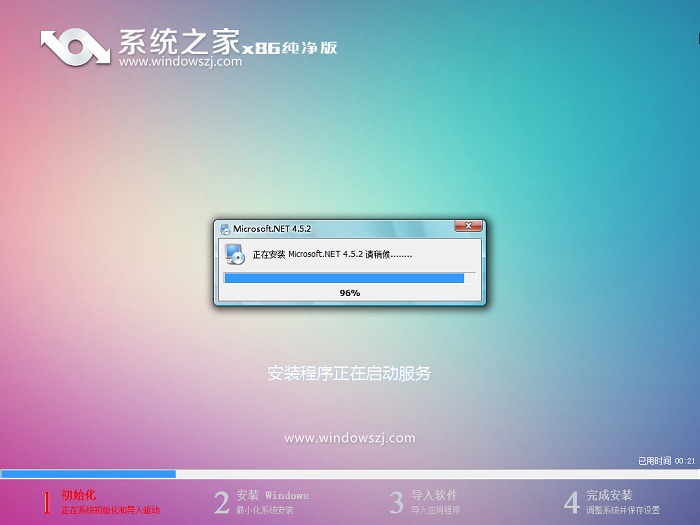
做u盘一键安装系统win7教程图4
以上便是小编为大家介绍的做u盘一键安装系统win7教程的详细内容了,不知道大家看过小编为大家介绍的做u盘一键安装系统win7教程是不是有一定的了解了吗?以上的方法还是挺不错的,希望大家会喜欢。
上一篇:雨林win10系统重装教程
下一篇:小编教你在系统之家了小白U盘怎么用
猜您喜欢
- 小白一键装机软件重装系统的步骤教程..2021/11/05
- 重装系统win10用什么软件好2022/05/16
- 一键装机win10系统下载安装教程..2021/05/31
- 联想硬盘保护系统,详细教您联想硬盘保..2018/03/08
- 电脑系统如何一键还原,详细教您电脑系..2018/01/04
- 洋葱头一键装机的详细方法..2021/05/28
相关推荐
- 联想笔记本一键还原,详细教您怎么使用.. 2018-05-14
- win10镜像文件怎么用U盘安装的教程.. 2021-11-01
- 固态硬盘装系统,详细教您固态硬盘如何.. 2018-04-11
- win10镜像文件怎么安装的详细教程.. 2021-11-01
- 图解索尼笔记本怎么一键重装.. 2019-05-15
- imac重装系统的详细步骤 2022-04-05



